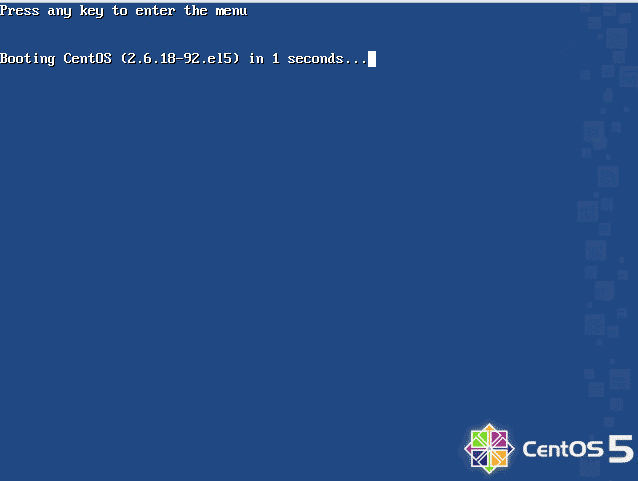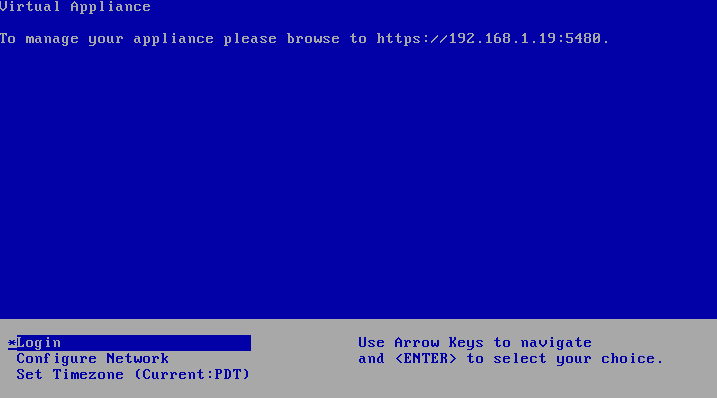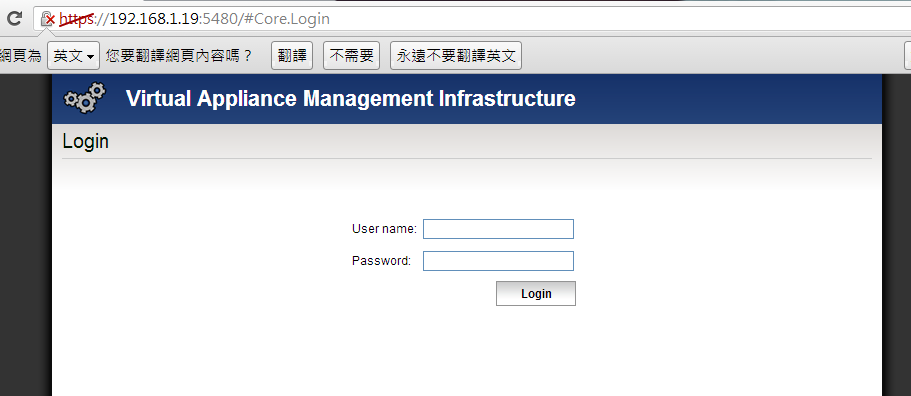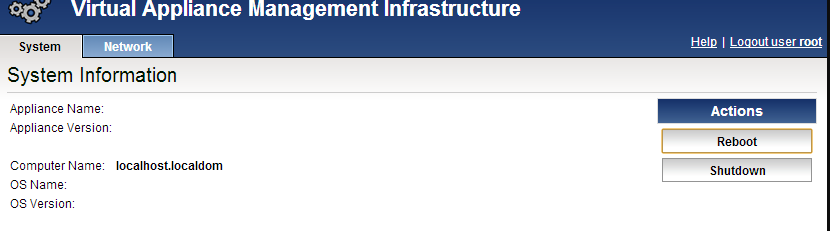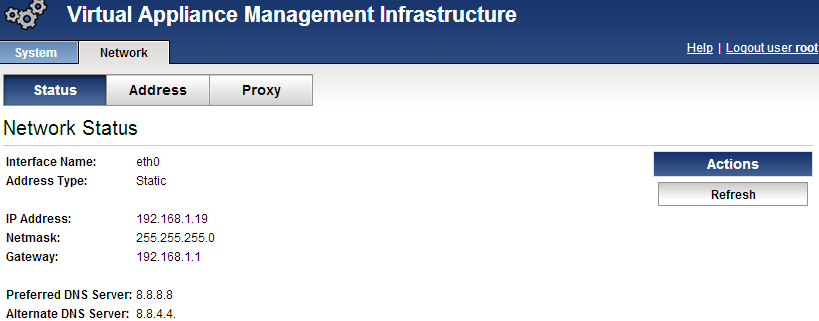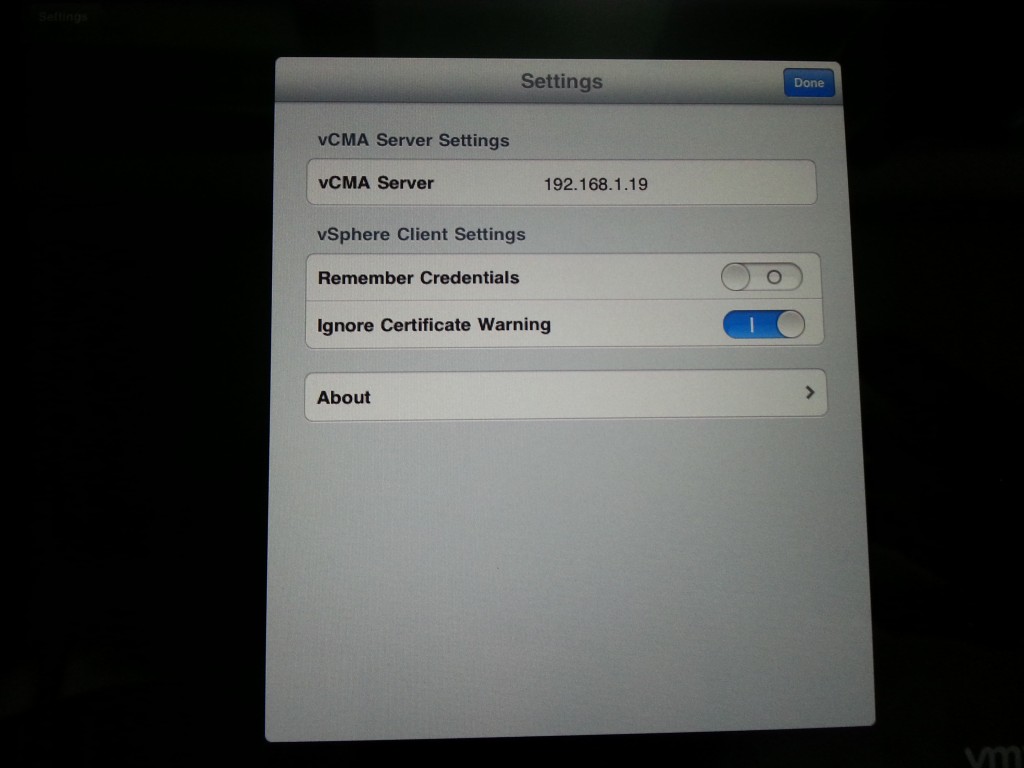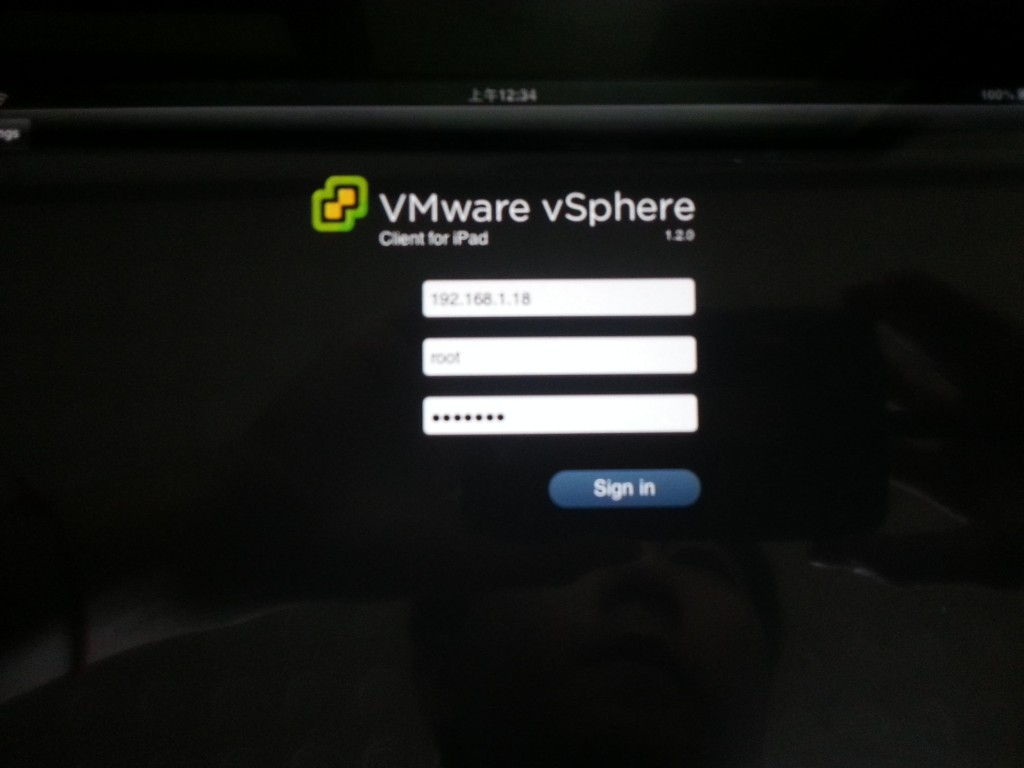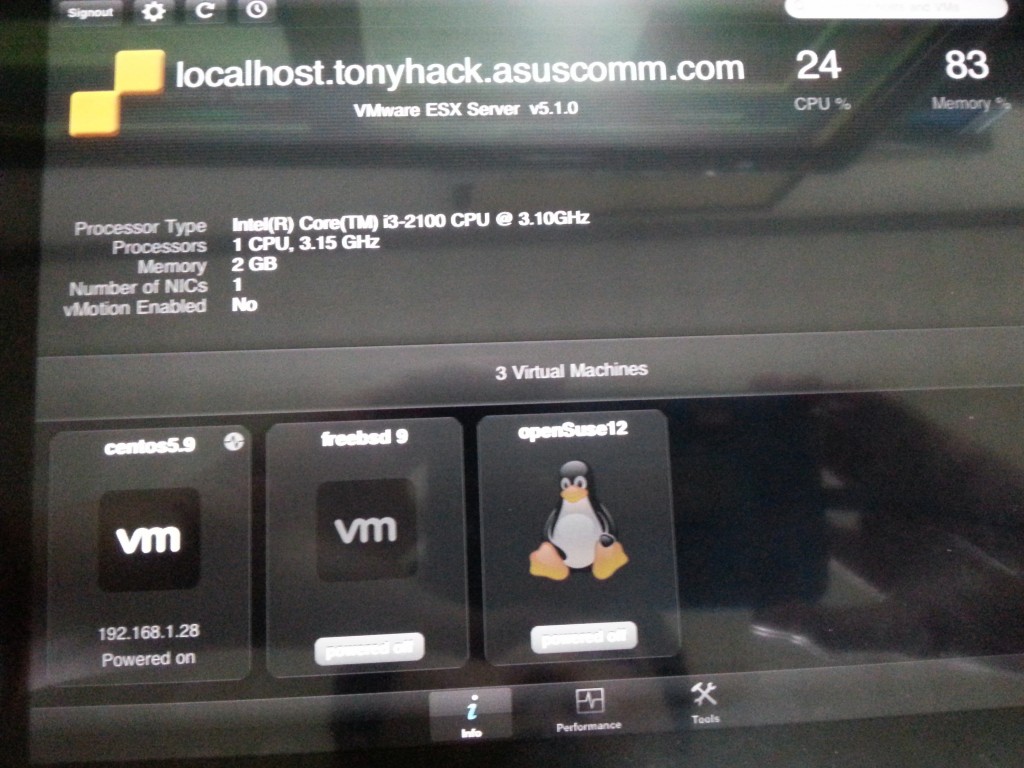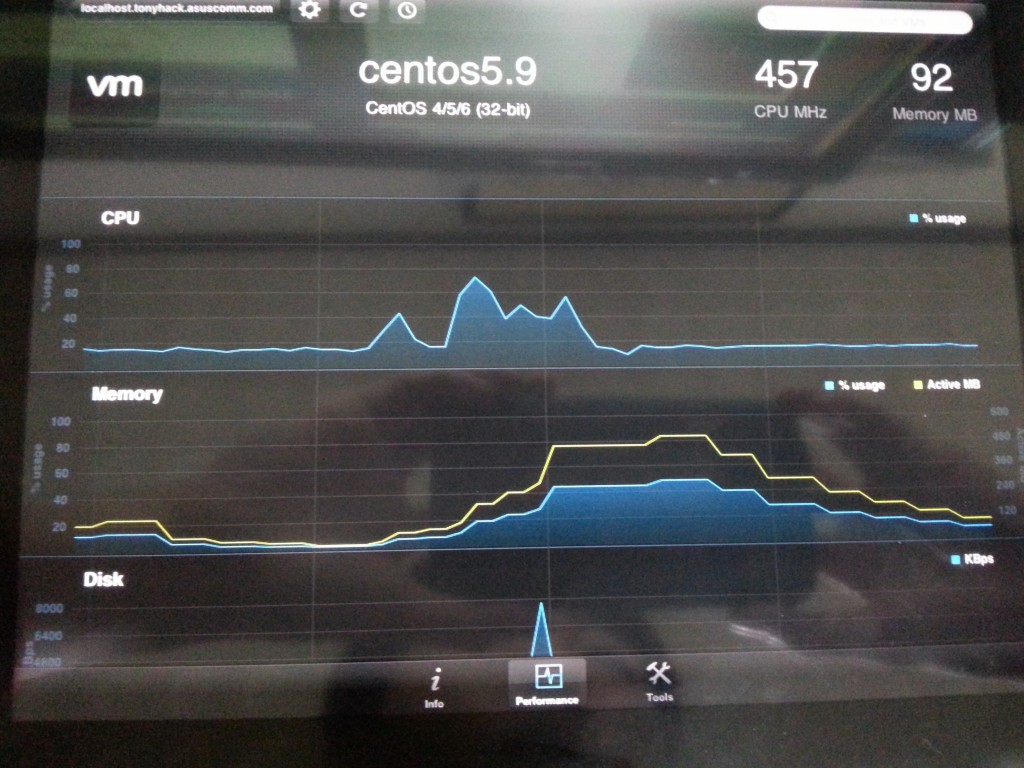原文:http://blogs.yyes.chc.edu.tw/post/2/2940
iPad 版的 VMware vSphere Client 在 App Store 有了更新版本,改版的 VMware vSphere Client for iPad,設定方法與最早發行的版本有些不同,不過「vCenter Mobile Access」伺服器的建置仍是必須。因為一般的 Windows 版 VMware vSphere Client,可直接登入操控 VMware ESX/ESXi 主機。而 iPad 版的 vSphere Client 還要透過 vCenter Mobile Access 這個 Web Server 服務,才能連線到 ESX erver。
【作業環境】
VMware ESXi Version 5.0.0 Build 455964
vCenter Mobile Access Version 1.2.0.64
Apple iOS 5.0.1
VMware vSphere Client for iPad 1.2.0
【安裝 vCenter Mobile Access】
部署提供 vCenter Mobile Access 服務的主機,是安裝 VMware vSphere Client for iPad 程式的準備工作。既然已經將眾多主機虛擬化了,vCenter Mobile Access 當然也該放在 Virtual Machine 裡才是。況且 VMware 的 vCMA 網站已有現成的 Virtual Machine 可用,只需選擇「Download OVF」下載壓縮檔「vCenterMobileAccess-ovf-1.2.0.64-502517.zip」,解壓縮成為內含 OVF Templete 的資料夾,即可匯入 VMware ESX/ESXi 主機:
開機畫面
VMware vSphere Client > File > Deploy OVF Template > Deploy from a file or URL > Browse ……
指定下載的 OVF Templete 為匯入來源,匯入後啟動這部 Virtual Machine 就已部署完成提供 vCMA 服務的主機了,開機後畫面顯示 vCMA 伺服器的 IP 位址,如:172.20.1.x。 在 Console 中登入時預設使用者名稱與密碼分別為 root 和 vmware,也可經由 SSH 連線遠端登入。
【vCenter Mobile Access 設定與測試】
以瀏覽器登入 https://172.20.1.x:5480,這裡主要是網路位址相關的設定選項,其實也不太需要變更了。熟悉文字界面操作的話,vCenter Mobile Access 的作業系統是 CentOS 5,想改用固定 IP 位址時,直接編輯「/etc/sysconfig/network-scripts/ifcfg-eth0」這個檔案,或許感覺比較順手一些,存檔後再重新啓動網路就可以了!設定內容如下:
BROADCAST=163.23.x.127
想要新增一組內部 IP 位址時,VM 加裝一張網路卡後,當然也得以這種方式把 IP 等網路設定寫入「/etc/sysconfig/network-scripts/ifcfg-eth1」,如:
DEVICE=eth1
BOOTPROTO=none
ONBOOT=yes
TYPE=Ethernet
IPADDR=172.20.1.x
NETMASK=255.255.255.0
BROADCAST=172.20.1.255
接下來測試 vCenter Mobile Access 網頁,使用的則是另一個網址 https://172.20.1.x/vim 。